Das Hochladen eines Bildes ist oft erforderlich, um dies zu beweisenIhr Punkt zum Beispiel in einem Forum. Indem Sie ein Bild mit Ihrer Aussage versehen, können Sie Ihre Botschaft besser vermitteln, und der Leser kann leichter verstehen, was Sie sagen möchten. Es ist daher besser, wenn sowohl der Autor als auch der Leser kommunizieren, wenn Bilder betroffen sind. Das Einschließen von Bildern erfordert jedoch, dass Sie diese zuerst hochladen, und bei vielen Websites und Foren können Sie keine Bilder direkt auf deren Server hochladen. Sie müssen das gewünschte Foto auf einen Hosting-Service hochladen und dann den Link zusammen mit Ihrem Text bereitstellen. Websites wie 9Gag, Reddit und Digg hosten keine Bilder, die von Benutzern auf ihren eigenen Servern gepostet wurden. Aus diesem Grund laden die meisten Benutzer Bilder auf Online-Bildhosting-Websites wie Imgur.com, Minus, ImageShack.us usw. hoch. Imgur ist eine Bildhosting- und Freigabewebsite, die sowohl kontobasierte als auch anonyme Bildhochladedienste bietet. Heute haben wir ein Tool für Sie namens Hyperdesktop Auf diese Weise können Sie Bilder schnell in Imgur hochladen und eine URL erstellen, um sie über das Internet mit anderen Personen zu teilen.
Anders als ein Upload-Tool für ImgurAußerdem können Sie Screenshots machen und einfache Bearbeitungsfunktionen ausführen. Sie können den gesamten Bildschirm oder einen ausgewählten Bereich Ihres Bildschirms erfassen. Nach der Aufnahme können Sie mit dem integrierten Bildeditor Text einfügen und mit einem Stift auf dem Bild zeichnen. Die Zeichnung und der Text können in verschiedenen Farben und Größen zum Screenshot hinzugefügt werden.

Nach der Installation kann über die Taskleiste auf das Tool zugegriffen werden. Klicken Sie mit der rechten Maustaste auf das entsprechende Symbol, um die Optionen "Fenster öffnen", "Selektiven Screenshot erstellen" (Region) und "Screenshot erstellen" (Ganzer Bildschirm) anzuzeigen.
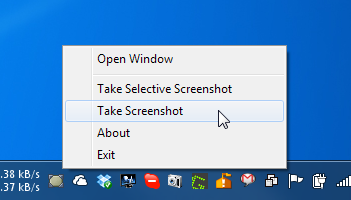
Im Hauptfenster können Sie Bilder von hochladenZiehen Sie sie einfach per Drag & Drop über die Hauptoberfläche. Darüber hinaus können Sie Screenshots mit den bereitgestellten Schaltflächen erfassen. Beim Hochladen eines Screenshots wird eine URL generiert und in der unteren Hälfte der Hauptoberfläche angezeigt.
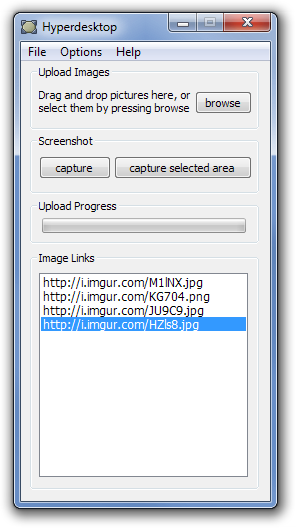
Auf das Dialogfeld "Einstellungen" kann über zugegriffen werdenWählen Sie es aus dem Menü "Optionen" oben. Hier können Sie allgemeine Einstellungen und das Anwendungsverhalten konfigurieren, den Upload-Dienst von Imgur oder einem FTP-Server festlegen und den FTP-Server einrichten, Hotkeys für Screenshots auswählen und das Programm mit all seinen Einstellungen deinstallieren.
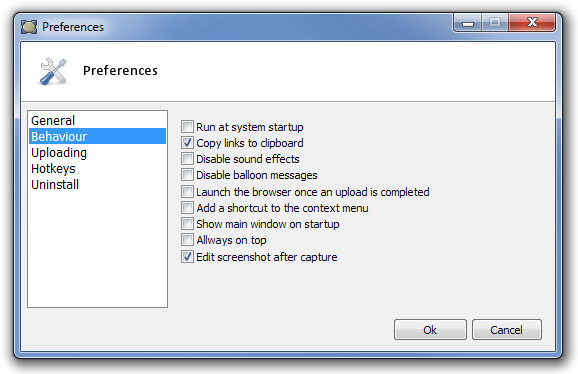
Hyperdesktop funktioniert sowohl mit 32-Bit- als auch mit 64-Bit-Versionen von Windows XP, Windows Vista, Windows 7 und Windows 8.
Laden Sie Hyperdesktop herunter













Bemerkungen